在Linux上搭建Wekan看板服务器
Wekan是一个开源看板应用程序,允许您使用(虚拟)卡片管理您的日常任务。您可以创建板和卡片,并在每项任务取得进展时在列之间移动它们。您还可以将与您一起工作的人添加到板上的任务中。与其他看板工具一样,Wekan 还允许您在卡片上使用彩色标签,以方便对卡片进行分组、过滤和分配给特定人员。因为 Wekan 是开源的(根据 MIT 许可证分发),所以很容易修改和使用。
更多精彩内容
-
免费在线课程:RHEL 技术概述
-
学习高级 Linux 命令
-
下载备忘单
-
寻找开源替代品
-
阅读顶部 Linux 内容
-
查看开源资源
本文演示了如何在 Linux 计算机上安装 Wekan 来创建看板项目管理服务器。这些说明使用Fedora,但它们也适用于任何 Linux 发行版,只需对不同的包管理器进行细微更改。
1.安装网络服务器
Wekan 是一个基于 Web 的工具,因此您必须安装一个 Web 服务器才能运行它。虽然您可以使用任何开源 Web 服务器,但我使用Nginx因为我认为它易于安装和配置。安装它:
$ sudo dnf install nginx
2.启用并启动 Web 服务器
在启动时启用您的 Web 服务器服务,这样您就不必在每次重新启动计算机时都启动该服务。要启用和启动 Nginx 服务,请使用systemctl:
$ sudo systemctl enable --now nginx
3.安装 snap 命令
构建 Wekan 有两种方法:从源代码或使用 Snap。从源代码构建它需要多个依赖项和大量配置。使用snap命令安装准备好的包更容易。安装 Snap:
$ sudo dnf install snapd
在 Fedora 上,Snap 要求您手动创建符号链接:
$ sudo ln -s /var/lib/snapd/snap /snap
使用snap version检查您的 Snap 版本,以确认它已正确安装。
重新启动计算机以确保 Snap 检测到库。
4.安装微看
现在您已准备好安装 Wekan。使用snap而不是dnf执行此操作:
$ sudo snap install wekan
5.设置端口号
通过浏览器访问微看需要一个端口号。将端口号设置为未使用的端口号。您可以使用任何您想要的端口——我使用端口 3001——但不要使用通用端口,例如 22、25、443、80 等。您可以在此找到完整的端口列表以及预期在它们上运行的端口互联网号码分配机构页面。 (虽然保留了 3001 端口,但它是用于我从未预计会运行的服务,因此您可以做出最佳判断。)
祖兹100093
6.分配网址
如果您在要远程访问的服务器上安装 Wekan,则必须设置 Wekan 将在其上运行的 Internet 协议 (IP) 地址:
$ sudo snap set wekan \
root_url\u003d"http://<服务器IP地址>"
7.重启微看服务
Wekan 目前使用 MongoDB 数据库来存储数据。 MongoDB 的许可证未经 OSI 批准,尽管 MongoDB 声称它是有效的 copyleft 许可证。您可以在OSI 许可邮件列表上阅读有关这场辩论的更多信息,并得出自己的结论。正在努力使允许 Wekan中的其他数据库。
目前,MongoDB是可用的,所以启动它,然后重新启动Wekan:
$ sudo systemctl 重启 snap.wekan.mongodb
$ sudo systemctl 重启 snap.wekan.wekan
8.访问微看
打开浏览器并导航到http://localhost:3001或http://<ip address of server>:3001。
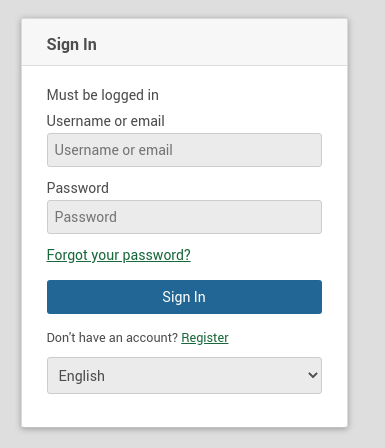
图片来源:
(Srujan Gudisa,CC BY-SA 4.0)
如果您是第一次登录,请点击 Register,您将看到 Create an Account 页面。
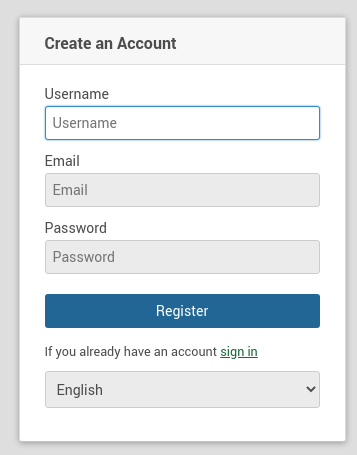
图片来源:
(Srujan Gudisa,CC BY-SA 4.0)
填写信息并点击注册。您可能会收到错误消息;别担心,忽略它。
单击 Sign In 链接,您将再次看到登录页面。输入您用于注册的信息以登录并开始。
9.开始创建您的看板
使用用户界面设置板以开始使用该软件。

图片来源:
(Srujan Gudisa,CC BY-SA 4.0)
如果您有任何来自其他看板软件(如 Trello)的看板,您可以将它们导入 Wekan。
-
单击菜单栏顶部的 + 符号。
-
单击导入。
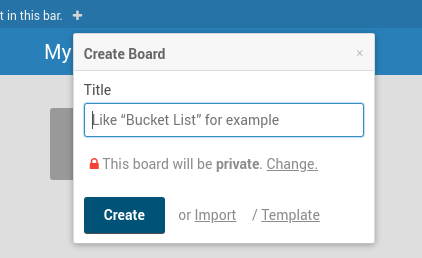
图片来源:
(Srujan Gudisa,CC BY-SA 4.0)
- 按照说明导入数据。
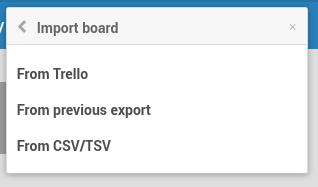
图片来源:
(Srujan Gudisa,CC BY-SA 4.0)
我希望这些信息对您有用,它可以帮助您更轻松地管理您的项目——同时利用开源的力量。
更多推荐
 已为社区贡献12892条内容
已为社区贡献12892条内容










所有评论(0)